Fenster und Türen
Zuerst müssen Sie unter der Verwaltung > Einstellungen > CAD Fenster- bzw. Türattribute anlegen. Dies geht nur über einen Excel-Importdatei. Diese erhalten Sie vom Support zugesandt. Bitte passen Sie die Attributbezeichnungen denen in Ihrer CAD an. Importieren Sie anschließend die Datei über Verwaltung > Import > Excel-Import.
Kontrollieren, ob die Attribute angelegt wurden. Es muss mindestens eine Nummer und eine Ausführung geben. Weitere Informationen sind optional:
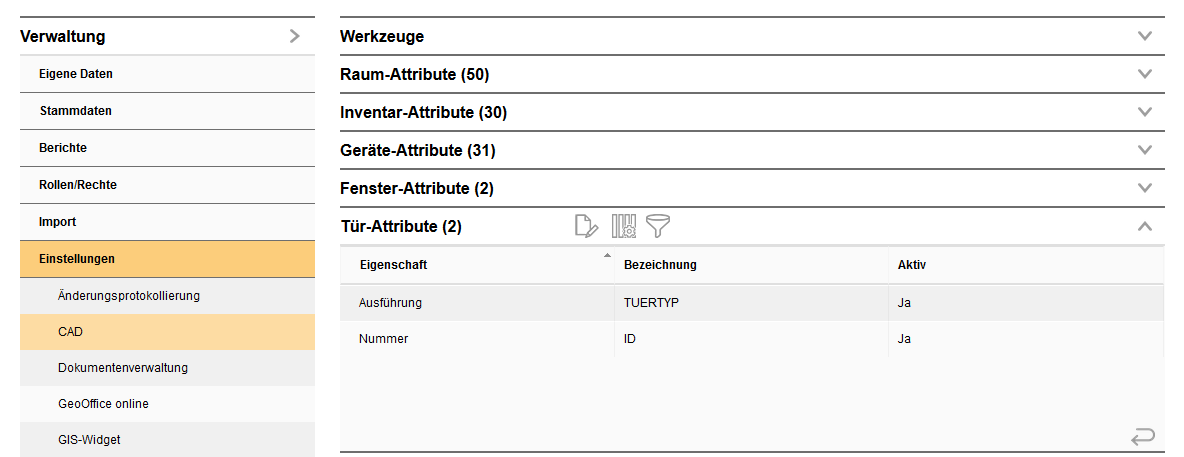
Damit die Fenster und Türen auch im Grafik-Viewer zu sehen ist, benötigen Sie ein separates Symbol. Dieses Symbol sollte aus einfachen Linien erstellt werden. Es wird in einer separaten DXF-Datei gespeichert.
Diese Datei muss in der Verwaltung hochgeladen werden. Öffnen Sie dazu den Untermenüpunkt Einstellungen und dort den Punkt CAD:
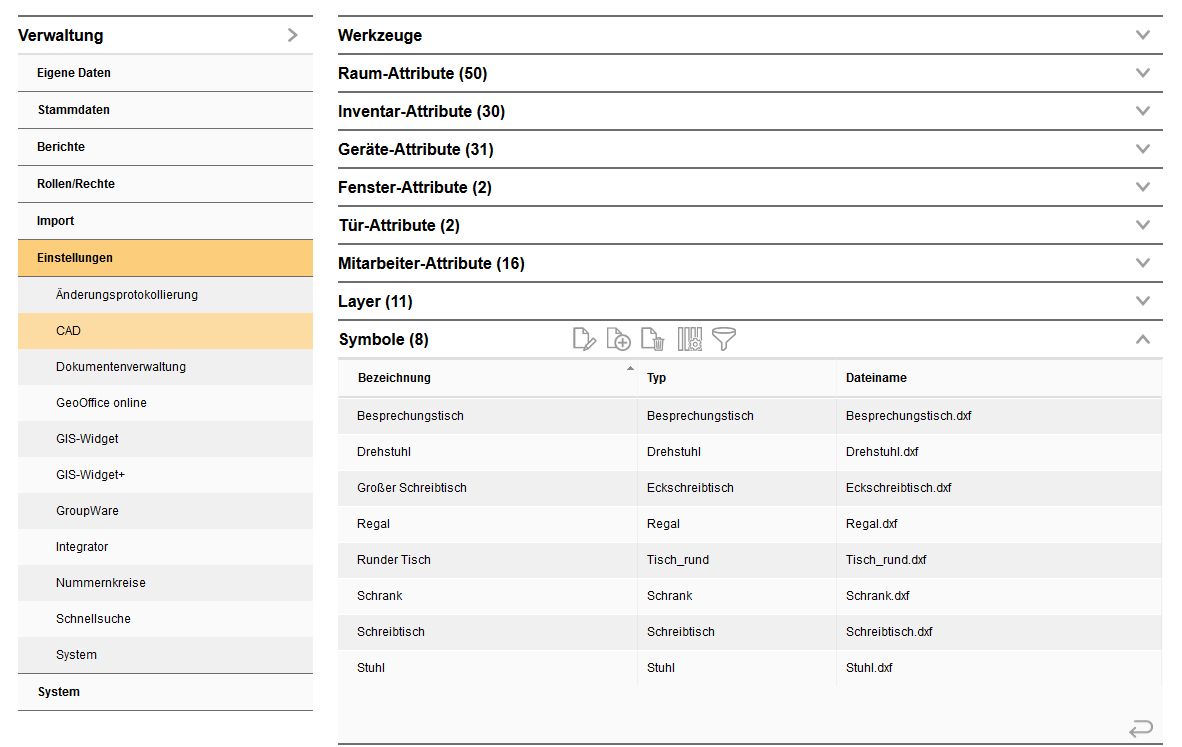
Legen Sie ein neues Symbol an:
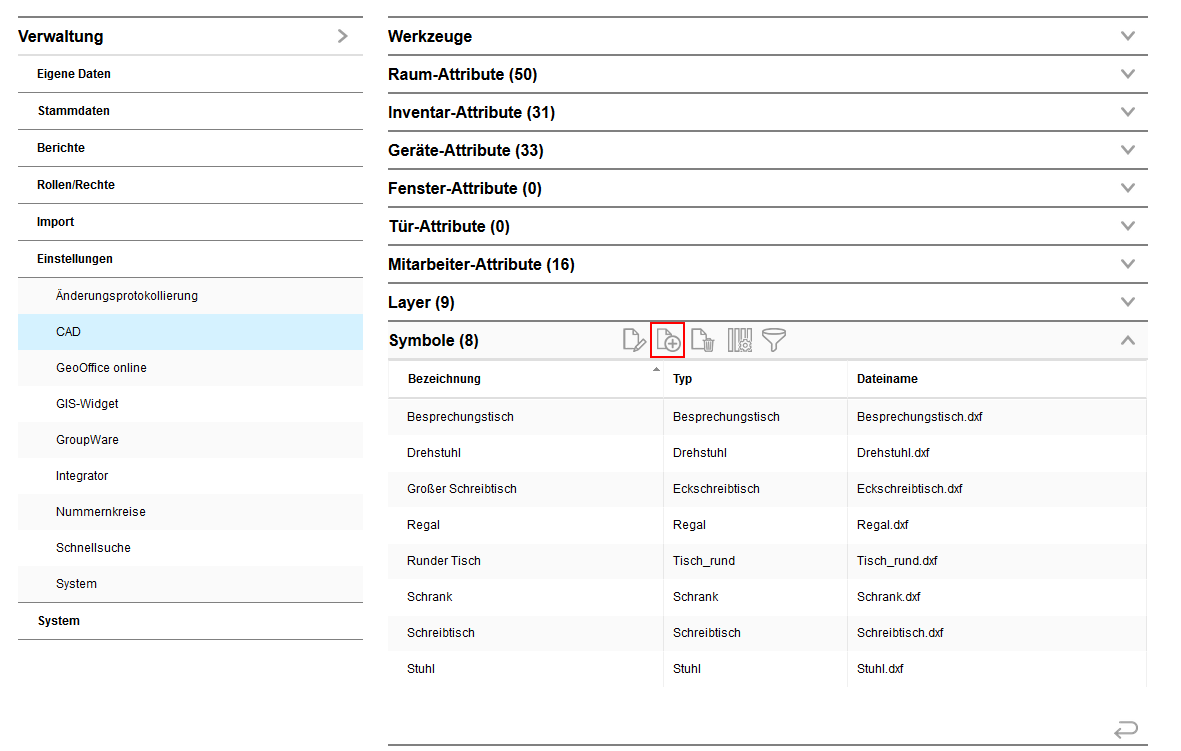
Die folgende Maske wird geöffnet:
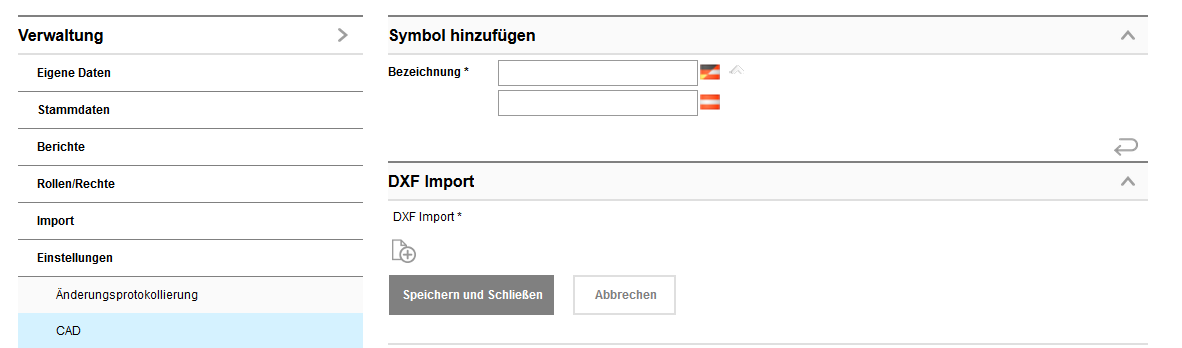
Geben Sie eine zuerst eine Bezeichnung ein und laden Sie anschließend unter der Sektion DXF Import Ihre vorbereitete Symboldatei hoch. Speichern und Schließen Sie, um das Symbol anzulegen.
Kontrollieren Sie nun, ob es eine Konfiguration gibt. Diese finden Sie unter der Verwaltung > Stammdaten > CAD-Konfiguration:
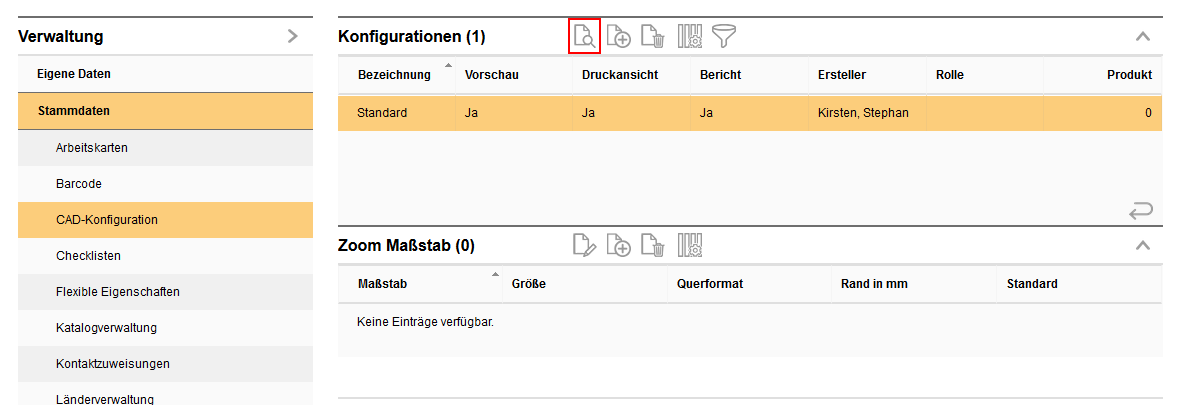
Wenn es eine gibt, dann kontrollieren Sie, ob die Attribute auch eingetragen sind:
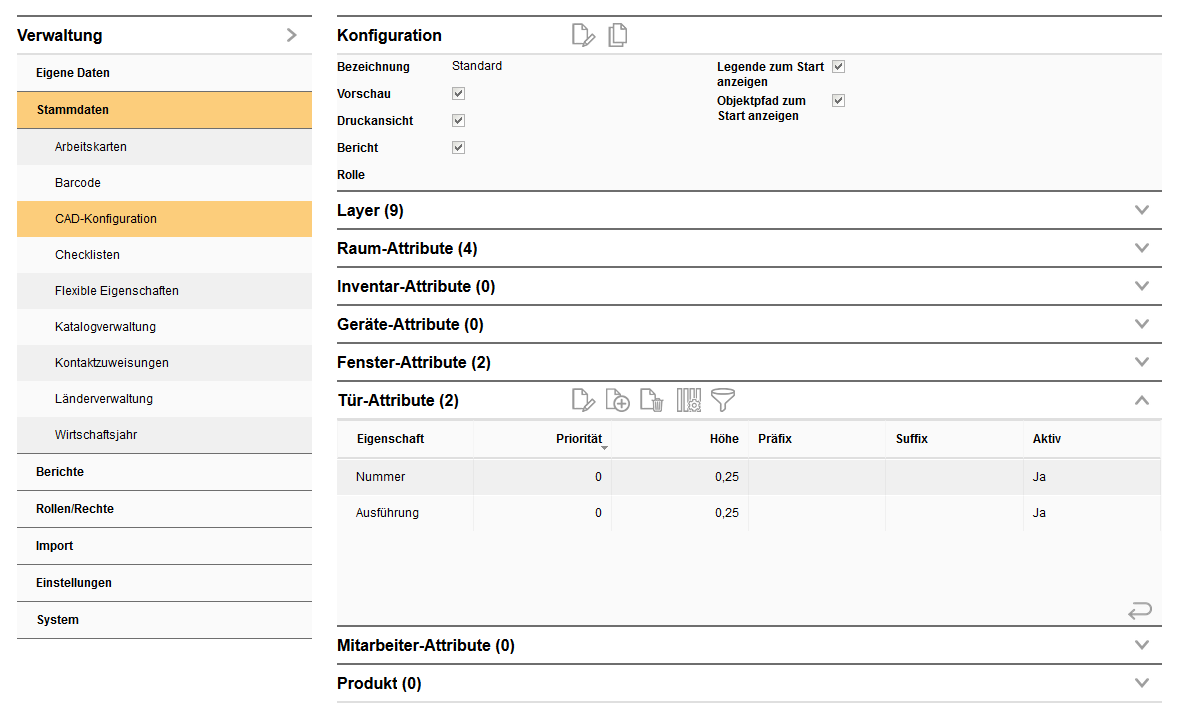
Öffnen Sie nun die Verwaltung > Einstellungen > Produkte konfigurieren > Sektion CAD. Hier finden Sie zwei Einträge, deren Wert Sie auf 1 setzen müssen:
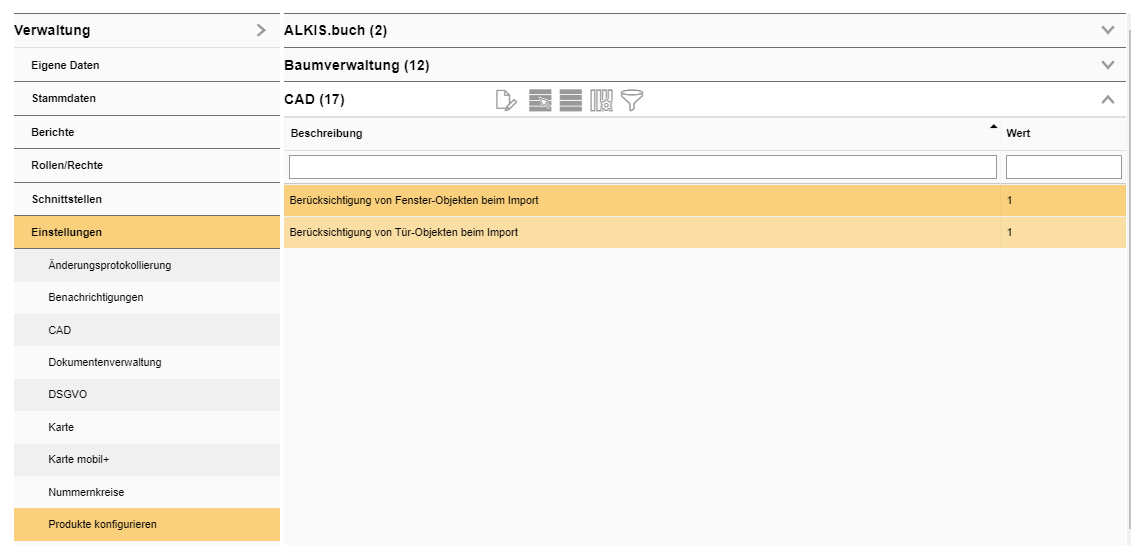
Nun können Sie die CAD-Datei importieren. Der Import erfolgt am jeweiligen Geschoss in der Gebäudeverwaltung.
Das Ergebnis
Der CAD-Plan wird angezeigt, sowie ein kleines Türsymbol:
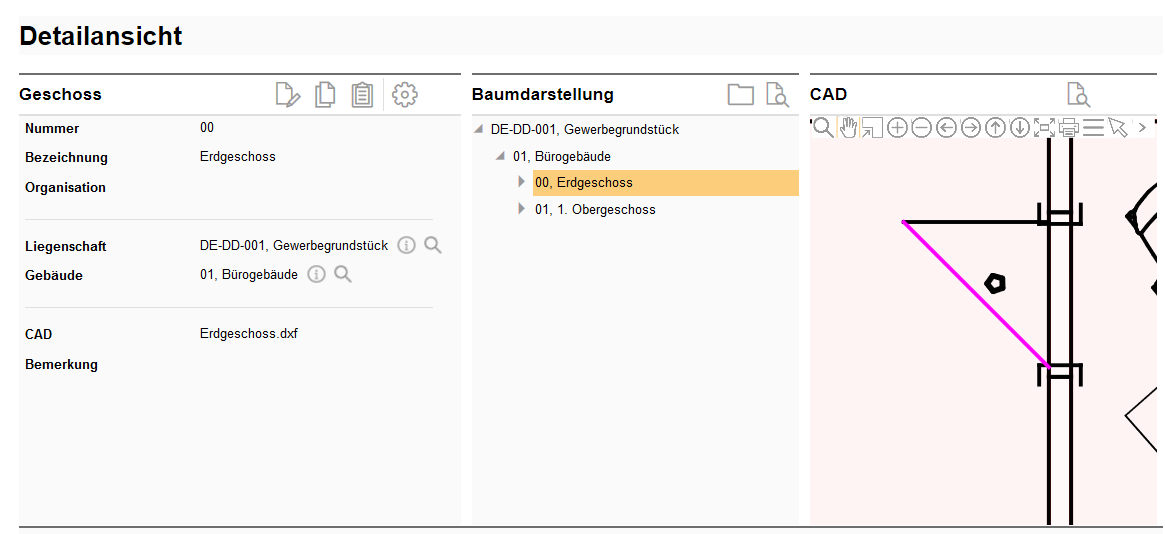
Wechselt man in den Raum, wird unter der Sektion Türen diese angezeigt und besitzt die Eigenschaften, die über die CAD-Zeichnung mitgegeben wurden:
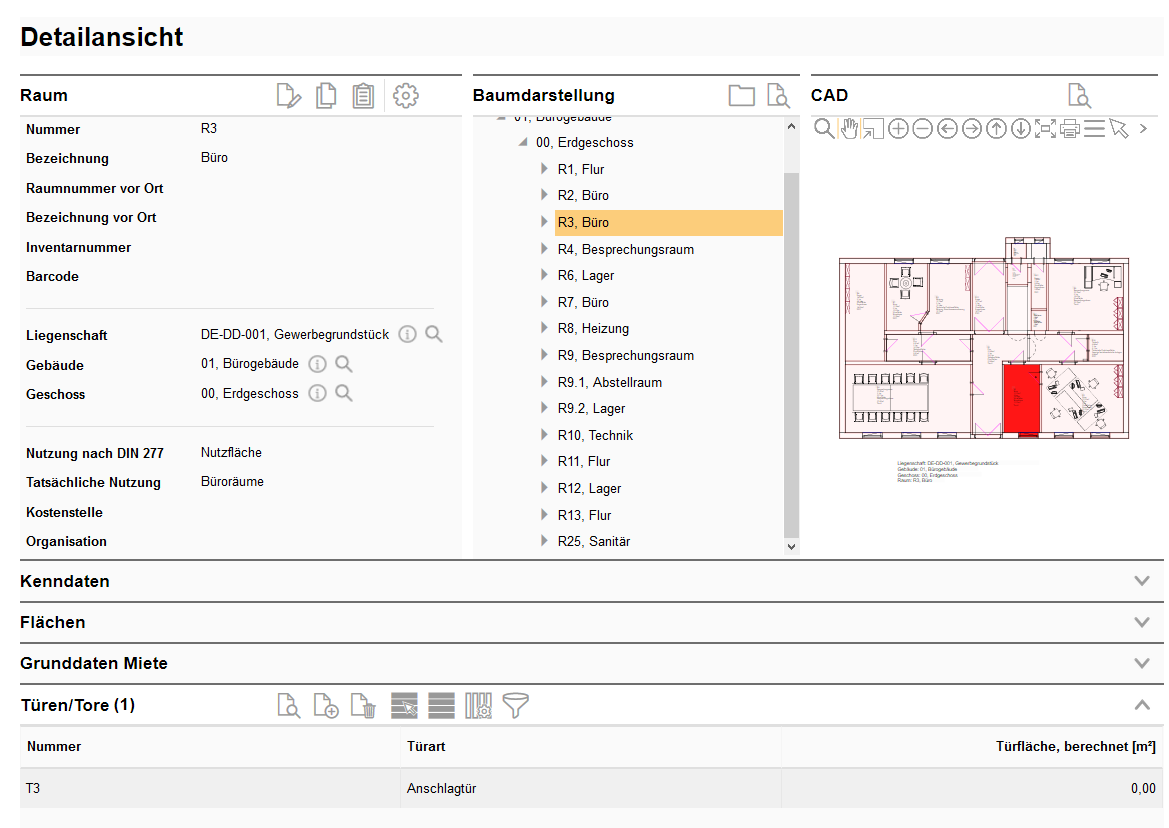
|
Beachten Sie, das auch alle Türen und Fenster pro Geschoss eine eindeutige Nummerierung aufweisen müssen. Die Nummer darf jeweils pro Geschoss nur einmal vorkommen, damit der Import fehlerfrei durchgeführt werden kann. |
